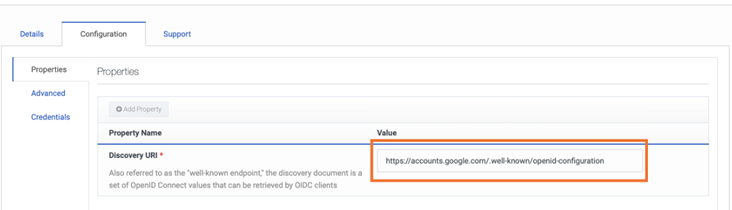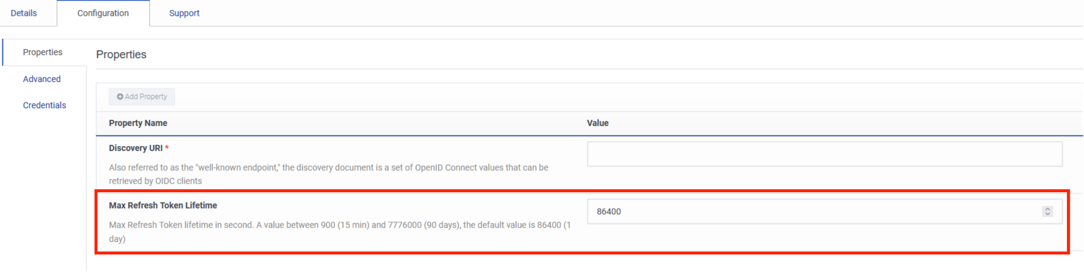开始使用经身份验证的 Web 消息
经过身份验证的 Web 消息只允许经过身份验证的用户与您的客户端启动 Web 消息 这些用户必须先登录您的网站或应用程序,然后才能发送 Web 消息。
注意: Genesys 依靠 OpenID Connect Reference 作为集成到身份提供商和身份验证服务的开放标准。
要启用经过身份验证的 Web 消息传递,请执行以下步骤:
- 创建或配置身份验证服务器(OpenID 提供商)。注意: 身份验证服务器的配置取决于提供商。 此步骤会生成下一步所需的 Discovery URI 和客户端凭证(客户端 ID 和客户端密钥)。 在此配置过程中,Genesys 建议您创建一个单独的客户端 ID 以集成到 Genesys 中。
- 创建 OpenID Connect Messenger 配置集成。要创建集成,请执行以下步骤:
- 单击 管理员。
- 在 “集成” 下,单击 “ 集成”。
- 点击菜单> IT 和集成>集成。
- 显示集成列表页面。 笔记:这在此设置集成链接Messenger 配置是 Integrations 视图的快捷方式。如果你没看到OpenID Connect Messenger 配置对象,您可以通过点击集成。使用搜索框查找并安装 OpenID Connect Messenger 配置对象。
- 找到 OpenID Connect Messenger 配置图块并单击它。
- 默认情况下显示“详细信息”选项卡。点击配置选项卡。
- 单击 “ 保存”。
- 导航到 Messenger 配置页面并单击启用验证。
- 在配置的 “身份验证” 区域中,选择 OpenID Connect Messenger 配置集成。 有关更多信息,请参阅 配置报告。
- 创建并保存 信使部署。
- 将现有的 Messenger 配置分配给此部署。
- 将此部署中的代码片段复制到您希望显示 Messenger 的网站页面,或使用跟踪代码管理器工具进行部署。
- 要将 Messenger 部署到您的移动平台(自定义移动信使),请在传输 SDK 中配置部署域和 ID。
注意: 有关详细信息,请参阅以下相关文章: 经过身份验证的网络消息传递以及 Auth 插件和 AuthProvider 插件命令和事件。